打印机这个办公必备设备一旦遇到了点问题就非常麻烦,而最常出现的问题也就是打印机共享无法连接了,图老师小编在此支招,介绍打印机共享怎么设置。
【 tulaoshi.com - 打印机 】

点击【开始】按钮,在【计算机】上右键,选择【管理】,如图所示:
在弹出的【计算机管理】窗口中找到【Guest】用户
双击【Guest】,打开【Guest属性】窗口,确保【账户已禁用】选项没有被勾选
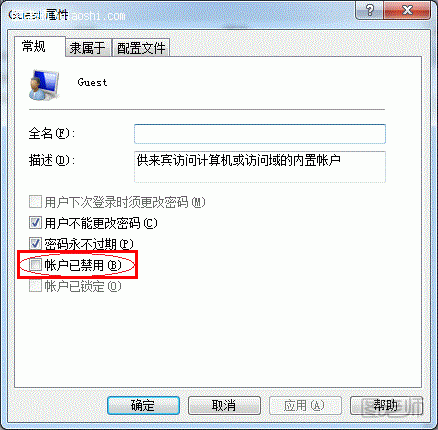

点击【开始】按钮,选择【设备和打印机】,如上图:
在弹出的窗口中找到想共享的打印机(前提是打印机已正确连接,驱动已正确安装),在该打印机上右键,选择【打印机属性】,如下图:
切换到【共享】选项卡,勾选【共享这台打印机】,并且设置一个共享名(请记住该共享名,后面的设置可能会用到),如下图:
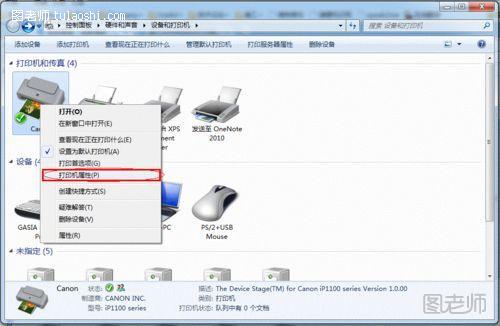


在系统托盘的网络连接图标上右键,选择【打开网络和共享中心】,如上图:
记住所处的网络类型,接着在弹出中窗口中单击【选择家庭组和共享选项】
接着单击【更改高级共享设置】,如下图:

如果是家庭或工作网络,【更改高级共享设置】的具体设置可参考下图,其中的关键选项已经用红圈标示,设置完成后不要忘记保存修改。
注意:如果是公共网络,具体设置和上面的情况类似,但相应地应该设置【公共】下面的选项,而不是【家庭或工作】下面的,如下图:
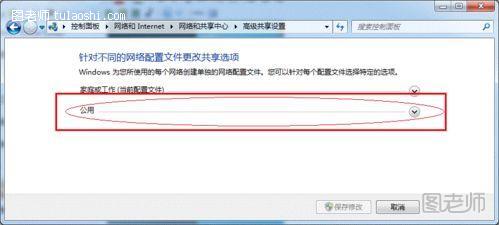

在添加目标打印机之前,首先要确定局域网内的计算机是否都处于一个工作组,具体过程如下:
点击【开始】按钮,在【计算机】上右键,选择【属性】
在弹出的窗口中找到工作组,如果计算机的工作组设置不一致,请点击【更改设置】;如果一致可以直接退出,跳到第五步。注意:请记住【计算机名】,后面的设置会用到。
如果处于不同的工作组,可以在此窗口中进行设置:
注意:此设置要在重启后才能生效,所以在设置完成后不要忘记重启一下计算机,使设置生效。
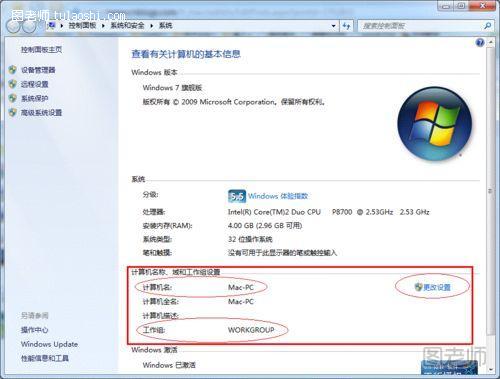

注意:此步操作是在局域网内的其他需要共享打印机的计算机上进行的。此步操作在XP和Win7系统中的过程是类似的,本文以Win7为例进行介绍。
添加的方法有多种,介绍其中的两种。
首先,无论使用哪种方法,都应先进入【控制面板】,打开【设备和打印机】窗口,并点击【添加打印机】
接下来,选择【添加网络、无线或Bluetooth打印机】,点击【下一步】,如下图:

点击了【下一步】之后,系统会自动搜索可用的打印机。
如果前面的几步设置都正确的话,那么只要耐心一点等待,一般系统都能找到,接下来只需跟着提示一步步操作就行了。
如果耐心地等待后系统还是找不到所需要的打印机也不要紧,也可以点击【我需要的打印机不在列表中】,然后点击【下一步】。
(本文来源于图老师网站,更多请访问https://www.tulaoshi.com/dayinji/)接下来的进行设置:
选择【浏览打印机】,点击【下一步】。
找到连接着打印机的计算机,点击【选择】,如下图:

选择目标打印机(打印机名就是在第二种中设置的名称),点击【选择】,如下图:

系统会自动找到该打印机的驱动安装好。至此,打印机已成功添加。
来源:https://www.tulaoshi.com/n/20150411/156542.html
看过《打印机共享无法连接 图老师教你解决方法》的人还看了以下文章 更多>>